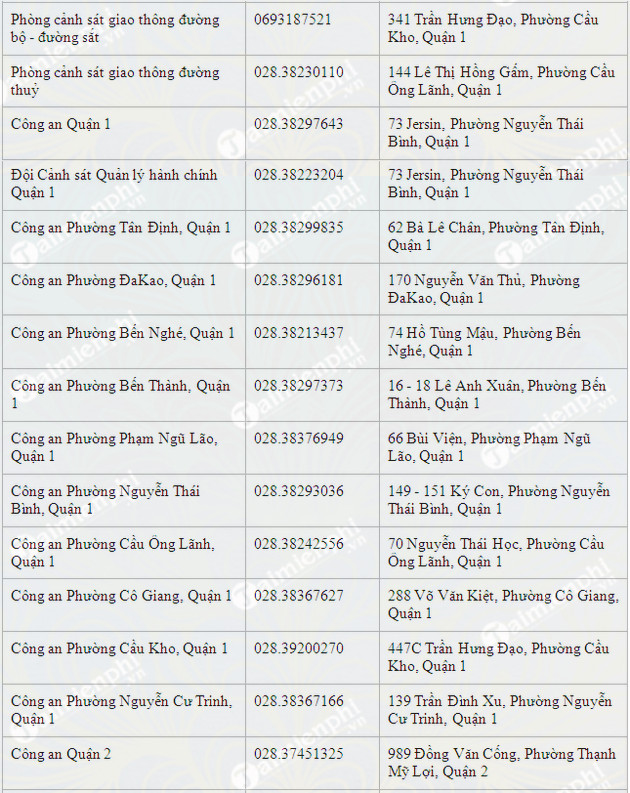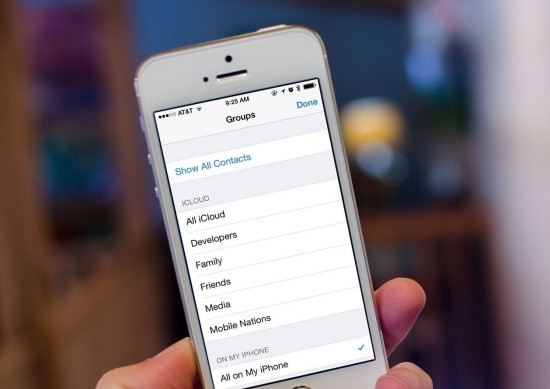Chủ đề đồng bộ danh bạ lên icloud: Trong thế giới kỹ thuật số ngày nay, việc giữ cho danh bạ được cập nhật và an toàn trở nên quan trọng hơn bao giờ hết. "Đồng Bộ Danh Bạ Lên iCloud: Hướng Dẫn Chi Tiết Từ A Đến Z" sẽ là cẩm nang đắc lực giúp bạn không chỉ bảo vệ dữ liệu liên lạc quý giá mà còn đảm bảo bạn luôn kết nối mọi lúc, mọi nơi. Hãy cùng khám phá các bước thực hiện đơn giản để đồng bộ danh bạ của bạn lên iCloud một cách an toàn và hiệu quả.
Mục lục
- Hướng dẫn đồng bộ danh bạ lên iCloud
- Giới thiệu về đồng bộ danh bạ lên iCloud
- Lợi ích của việc đồng bộ danh bạ lên iCloud
- Bước 1: Kiểm tra cài đặt iCloud trên thiết bị
- Bước 2: Bật tùy chọn đồng bộ danh bạ trên iCloud
- Bước 3: Kiểm tra và quản lý danh bạ trên iCloud.com
- Mẹo quản lý danh bạ hiệu quả trên iCloud
- Câu hỏi thường gặp khi đồng bộ danh bạ lên iCloud
- Troubleshooting: Cách giải quyết các vấn đề phổ biến
- Làm thế nào để đồng bộ danh bạ lên iCloud trên iPhone?
- YOUTUBE: Cách Sao Lưu Danh Bạ Trên iPhone - Đồng Bộ Danh Bạ | Cách Sao Lưu iCloud, Dữ Liệu, Ảnh Trên iPhone
Hướng dẫn đồng bộ danh bạ lên iCloud
Đồng bộ danh bạ lên iCloud giúp bạn bảo vệ dữ liệu quan trọng và truy cập dễ dàng từ các thiết bị khác. Dưới đây là cách thực hiện.
Bước 1: Kiểm tra cài đặt iCloud
- Vào "Cài đặt" trên iPhone hoặc iPad của bạn.
- Chạm vào tên của bạn ở đầu màn hình, sau đó chọn "iCloud".
Bước 2: Bật đồng bộ danh bạ
- Trong phần "iCloud", tìm và bật tùy chọn "Danh bạ".
- Nếu được nhắc, chọn "Hợp nhất" để gộp danh bạ từ thiết bị và iCloud.
Bước 3: Kiểm tra trên iCloud.com
- Đăng nhập vào iCloud.com bằng Apple ID.
- Chọn "Danh bạ" để xem danh sách đã đồng bộ.
Mẹo quản lý danh bạ trên iCloud
- Để thêm hoặc xóa danh bạ trên iCloud, bạn có thể làm trực tiếp trên iPhone, iPad hoặc trên iCloud.com.
- Sử dụng tính năng "Nhóm" trong ứng dụng Danh bạ để quản lý danh bạ hiệu quả hơn.
- Luôn kiểm tra và cập nhật phiên bản iOS mới nhất để đảm bảo tính năng đồng bộ hoạt động tốt nhất.
Câu hỏi thường gặp
| Câu hỏi | Câu trả lời |
| Làm thế nào để giải quyết khi danh bạ không đồng bộ? | Kiểm tra kết nối mạng, đăng nhập iCloud và khởi động lại thiết bị. |
| Có mất phí khi đồng bộ danh bạ lên iCloud không? | Không mất phí, nhưng cần có kết nối internet và dung lượng lưu trữ iCloud đủ. |
Đồng bộ danh bạ lên iCloud giúp bạn dễ dàng quản lý và truy cập thông tin liên lạc mọi lúc, mọi nơi. Hãy theo dõi các bước trên để đảm bảo dữ liệu của bạn được an toàn và cập nhật.

READ MORE:
Giới thiệu về đồng bộ danh bạ lên iCloud
Đồng bộ danh bạ lên iCloud là một tính năng quan trọng giúp người dùng Apple có thể lưu trữ và đồng bộ hóa thông tin liên lạc của mình trên nhiều thiết bị. Qua đó, bất cứ khi nào cập nhật thông tin liên lạc trên một thiết bị, tất cả các thiết bị khác liên kết với cùng một tài khoản iCloud cũng sẽ được cập nhật tự động. Tính năng này không chỉ giúp quản lý danh bạ dễ dàng mà còn đảm bảo an toàn cho dữ liệu cá nhân của bạn.
- Tiết kiệm thời gian: Không cần nhập thông tin liên lạc thủ công trên mỗi thiết bị.
- An toàn dữ liệu: Thông tin liên lạc được sao lưu tự động, giảm thiểu rủi ro mất mát dữ liệu.
- Truy cập linh hoạt: Dễ dàng truy cập và quản lý danh bạ từ bất kỳ thiết bị nào có kết nối internet.
Để tận dụng tối đa tính năng này, bạn cần kích hoạt đồng bộ hóa danh bạ trong cài đặt iCloud trên thiết bị của mình và đảm bảo rằng bạn đã đăng nhập bằng Apple ID. Quá trình thiết lập đơn giản và nhanh chóng, mang lại nhiều lợi ích cho việc quản lý thông tin liên lạc hàng ngày.
Lợi ích của việc đồng bộ danh bạ lên iCloud
Việc đồng bộ danh bạ lên iCloud mang lại nhiều lợi ích thiết thực cho người dùng iPhone và các thiết bị Apple khác. Dưới đây là một số lợi ích chính:
- An toàn và bảo mật: iCloud cung cấp một phương pháp lưu trữ an toàn cho thông tin danh bạ của bạn, giúp bảo vệ chúng khỏi sự cố mất mát hoặc hỏng hóc thiết bị.
- Tiện ích truy cập: Khi danh bạ được đồng bộ lên iCloud, bạn có thể truy cập vào danh sách liên lạc của mình từ bất kỳ thiết bị Apple nào, chỉ cần đăng nhập vào tài khoản iCloud của mình.
- Cập nhật tức thì: Mọi thay đổi bạn thực hiện trên danh bạ (thêm, sửa, xóa liên hệ) sẽ tự động được cập nhật trên tất cả các thiết bị khi chúng được đồng bộ với iCloud.
- Dễ dàng khôi phục: Trong trường hợp bạn mất điện thoại hoặc cần chuyển dữ liệu sang một thiết bị mới, việc có danh bạ được lưu trữ trên iCloud giúp quá trình khôi phục diễn ra một cách nhanh chóng và đơn giản.
- Tiết kiệm thời gian: Không cần phải sao chép thủ công hoặc nhập lại danh bạ khi chuyển đổi giữa các thiết bị Apple, tiết kiệm đáng kể thời gian và công sức.
Nhìn chung, việc đồng bộ danh bạ lên iCloud là một bước quan trọng để đảm bảo an toàn dữ liệu, tiện ích sử dụng và hiệu quả quản lý liên lạc trên các thiết bị của Apple. Nó không chỉ giúp bảo vệ thông tin quan trọng mà còn tạo điều kiện cho việc quản lý thông tin liên lạc một cách linh hoạt và thuận tiện.
Bước 1: Kiểm tra cài đặt iCloud trên thiết bị
Để đồng bộ danh bạ lên iCloud thành công, việc đầu tiên bạn cần làm là kiểm tra và đảm bảo rằng thiết bị của bạn đã được cài đặt đúng cách với iCloud. Dưới đây là các bước thực hiện:
- Mở Cài đặt (Settings) trên thiết bị iOS của bạn.
- Chạm vào tên của bạn ở đầu màn hình để truy cập vào cài đặt iCloud.
- Nếu bạn chưa đăng nhập, hãy thực hiện đăng nhập vào tài khoản Apple ID của mình. Đảm bảo rằng đây là tài khoản mà bạn muốn sử dụng để đồng bộ hóa danh bạ.
- Sau khi đã đăng nhập, chọn iCloud để xem các tùy chọn đồng bộ.
- Kiểm tra để chắc chắn rằng tùy chọn Danh bạ (Contacts) đã được bật. Nếu chưa, hãy chuyển nó sang trạng thái bật (màu xanh).
- Đảm bảo rằng bạn có kết nối internet ổn định để quá trình đồng bộ diễn ra mượt mà.
Khi đã hoàn tất các bước trên, danh bạ của bạn sẽ tự động được đồng bộ lên iCloud, giúp bạn dễ dàng truy cập và quản lý danh bạ trên các thiết bị khác cùng sử dụng tài khoản iCloud này.

Bước 2: Bật tùy chọn đồng bộ danh bạ trên iCloud
Để đồng bộ danh bạ của bạn lên iCloud, hãy thực hiện theo các bước dưới đây trên thiết bị iOS của bạn:
- Mở ứng dụng Cài đặt: Trên màn hình chính, tìm và mở ứng dụng Cài đặt (Settings).
- Chọn tên của bạn: Ở đầu màn hình Cài đặt, bạn sẽ thấy tên của mình hoặc ảnh đại diện, hãy chạm vào đó.
- Truy cập iCloud: Trong menu tiếp theo, chọn "iCloud" để truy cập vào các tùy chọn đồng bộ hóa và lưu trữ iCloud.
- Bật Danh bạ: Tìm tùy chọn "Danh bạ" (Contacts) và chuyển công tắc sang vị trí bật (màu xanh). Điều này sẽ bắt đầu quá trình đồng bộ hóa danh bạ của bạn với iCloud.
- Xác nhận đồng bộ: Nếu bạn được nhắc, chọn "Hợp nhất" để hợp nhất danh bạ trên thiết bị với iCloud, đảm bảo rằng tất cả các thông tin liên lạc được cập nhật và đồng bộ trên tất cả các thiết bị.
Lưu ý: Đảm bảo rằng bạn đã đăng nhập bằng tài khoản Apple ID mà bạn muốn sử dụng để lưu trữ danh bạ trên iCloud. Nếu bạn có nhiều tài khoản, hãy kiểm tra lại để đảm bảo rằng bạn đang sử dụng tài khoản đúng.
Quá trình đồng bộ hóa có thể mất một vài phút, tùy thuộc vào số lượng danh bạ cần được đồng bộ. Một khi quá trình đồng bộ hoàn tất, bạn có thể truy cập danh bạ của mình từ bất kỳ thiết bị nào đăng nhập với cùng một Apple ID, bao gồm cả trang web iCloud.com.
Bước 3: Kiểm tra và quản lý danh bạ trên iCloud.com
Sau khi đã đồng bộ danh bạ lên iCloud, bạn có thể dễ dàng kiểm tra và quản lý danh bạ của mình thông qua trang web iCloud.com. Dưới đây là các bước thực hiện:
- Truy cập icloud.com trên trình duyệt web và đăng nhập bằng Apple ID của bạn.
- Chọn biểu tượng "Danh bạ" (Contacts) từ màn hình chính của iCloud.
- Danh sách danh bạ của bạn sẽ hiển thị. Tại đây, bạn có thể:
- Tìm kiếm một liên hệ cụ thể bằng cách sử dụng thanh tìm kiếm.
- Chỉnh sửa thông tin liên hệ bằng cách nhấp vào tên liên hệ đó và chọn "Chỉnh sửa" (Edit).
- Thêm liên hệ mới bằng cách chọn biểu tượng "+" ở góc dưới bên trái.
- Xóa liên hệ bằng cách chọn liên hệ và nhấp vào biểu tượng bánh răng cưa, sau đó chọn "Xóa" (Delete).
- Nếu muốn đồng bộ danh bạ trên iCloud với thiết bị khác, hãy đảm bảo rằng bạn đã bật tùy chọn "Danh bạ" trong mục Cài đặt iCloud trên thiết bị đó.
Bằng cách kiểm tra và quản lý danh bạ của bạn trên iCloud.com, bạn có thể dễ dàng đảm bảo rằng thông tin liên hệ của mình luôn được cập nhật và dễ dàng truy cập từ bất kỳ thiết bị nào có kết nối internet.
Mẹo quản lý danh bạ hiệu quả trên iCloud
Để quản lý danh bạ của bạn trên iCloud một cách hiệu quả, bạn cần thực hiện các bước sau:
- Kích hoạt Đồng bộ hóa danh bạ: Trên thiết bị iOS của bạn, vào Cài đặt > [tên của bạn] > iCloud, sau đó bật tùy chọn Danh bạ để bắt đầu đồng bộ hóa danh bạ với iCloud.
- Quản lý danh bạ trên iCloud.com: Truy cập iCloud.com trên trình duyệt web, đăng nhập bằng Apple ID của bạn, và chọn Danh bạ để xem và quản lý danh bạ của bạn từ bất kỳ máy tính nào.
- Xóa bỏ bản sao: Sử dụng tính năng Tìm và hợp nhất các bản sao trong cài đặt Danh bạ trên iCloud.com để loại bỏ các mục trùng lặp, giúp danh sách liên lạc của bạn gọn gàng và dễ quản lý hơn.
- Tạo nhóm: Trên iCloud.com, bạn có thể tạo các nhóm danh bạ để phân loại liên lạc theo mục đích sử dụng như công việc, gia đình, bạn bè,... giúp tìm kiếm và quản lý dễ dàng hơn.
- Sao lưu danh bạ: Định kỳ sao lưu danh bạ của bạn bằng cách xuất ra tệp vCard từ iCloud.com. Điều này đảm bảo rằng bạn có một bản sao an toàn của danh bạ, có thể khôi phục khi cần thiết.
Một số lưu ý khác khi quản lý danh bạ trên iCloud:
- Luôn đảm bảo rằng bạn đang sử dụng phiên bản iOS mới nhất để có trải nghiệm đồng bộ hóa tốt nhất.
- Kiểm tra cài đặt iCloud trên tất cả các thiết bị của bạn để chắc chắn rằng chúng đều được cấu hình để đồng bộ hóa danh bạ.
- Sử dụng tính năng chia sẻ danh bạ qua AirDrop hoặc email để dễ dàng chia sẻ thông tin liên lạc với người khác.
Bằng cách tuân thủ các bước và mẹo trên, bạn có thể quản lý danh bạ của mình một cách hiệu quả và đảm bảo rằng thông tin liên lạc của bạn luôn được cập nhật và an toàn trên iCloud.

Câu hỏi thường gặp khi đồng bộ danh bạ lên iCloud
- Làm thế nào để bật đồng bộ danh bạ lên iCloud?
- Vào Cài đặt trên thiết bị iOS của bạn.
- Chạm vào tên của bạn ở đầu màn hình, sau đó chọn iCloud.
- Kích hoạt tuỳ chọn Danh bạ bằng cách chuyển nút sang vị trí bật (màu xanh).
- Tôi phải làm gì nếu danh bạ không đồng bộ lên iCloud?
- Kiểm tra kết nối internet của bạn.
- Đảm bảo bạn đã đăng nhập bằng Apple ID mà bạn sử dụng với iCloud.
- Khởi động lại thiết bị và thử lại.
- Kiểm tra cài đặt iCloud trên tất cả các thiết bị để chắc chắn rằng Danh bạ đã được bật.
- Làm thế nào để kiểm tra các bản sao danh bạ trên iCloud?
- Truy cập iCloud.com từ trình duyệt web.
- Đăng nhập bằng Apple ID của bạn.
- Chọn Danh bạ và bạn có thể xem tất cả danh bạ đã được đồng bộ.
- Tôi có thể đồng bộ danh bạ từ nhiều tài khoản không?
- Vâng, bạn có thể thêm nhiều tài khoản (ví dụ: Gmail, Yahoo) vào thiết bị iOS của mình và chọn đồng bộ danh bạ từ từng tài khoản vào iCloud.
- Vào Cài đặt > Mật khẩu và tài khoản, sau đó chọn thêm tài khoản và chọn dịch vụ mà bạn muốn đồng bộ.
- Làm sao để giải quyết khi danh bạ bị trùng lặp sau khi đồng bộ?
- Sử dụng tính năng hợp nhất danh bạ trên iCloud.com hoặc sử dụng ứng dụng của bên thứ ba.
- Kiểm tra và xóa thủ công các mục trùng lặp trên thiết bị của bạn.
Troubleshooting: Cách giải quyết các vấn đề phổ biến
Khi bạn cố gắng đồng bộ danh bạ của mình lên iCloud, có thể bạn sẽ gặp phải một số vấn đề. Dưới đây là cách giải quyết cho một số vấn đề phổ biến:
- Kiểm tra kết nối mạng: Đảm bảo thiết bị của bạn được kết nối với internet. Bạn có thể thử kết nối với một mạng Wi-Fi khác hoặc sử dụng dữ liệu di động để kiểm tra.
- Đảm bảo bạn đã đăng nhập vào iCloud: Vào Cài đặt > [tên của bạn] > iCloud và kiểm tra xem bạn đã đăng nhập với Apple ID đúng chưa và iCloud Drive được bật chưa.
- Kiểm tra cài đặt iCloud: Trong phần cài đặt iCloud, kiểm tra xem tùy chọn "Danh bạ" có được bật không. Nếu không, hãy bật nó lên để bắt đầu đồng bộ.
- Khởi động lại thiết bị: Đôi khi, chỉ cần khởi động lại thiết bị cũng có thể giải quyết được vấn đề.
- Kiểm tra dung lượng lưu trữ iCloud: Vào Cài đặt > [tên của bạn] > iCloud > Quản lý Lưu trữ. Đảm bảo bạn còn đủ không gian lưu trữ trên iCloud.
- Cập nhật iOS: Đôi khi, vấn đề có thể được giải quyết bằng cách cập nhật lên phiên bản iOS mới nhất. Vào Cài đặt > Chung > Cập nhật Phần mềm để kiểm tra và cài đặt bất kỳ bản cập nhật nào có sẵn.
Nếu bạn đã thử tất cả các bước trên mà vấn đề vẫn không được giải quyết, bạn có thể cần liên hệ với hỗ trợ của Apple để nhận thêm sự giúp đỡ.
Việc đồng bộ danh bạ lên iCloud không chỉ giúp bảo vệ dữ liệu quý giá của bạn mà còn tạo điều kiện để truy cập và quản lý chúng mọi lúc, mọi nơi. Hãy thực hiện các bước đơn giản này để cuộc sống kỹ thuật số của bạn trở nên dễ dàng và tiện lợi hơn!
Làm thế nào để đồng bộ danh bạ lên iCloud trên iPhone?
Để đồng bộ danh bạ lên iCloud trên iPhone, bạn có thể thực hiện các bước sau:
- Truy cập vào Cài đặt trên điện thoại.
- Chọn Mật khẩu và tài khoản.
- Chọn iCloud tại giao diện mật khẩu và tài khoản.
- Trong mục iCloud, chú ý đến danh bạ và đảm bảo rằng tính năng đồng bộ danh bạ đã được bật.
Cách Sao Lưu Danh Bạ Trên iPhone - Đồng Bộ Danh Bạ | Cách Sao Lưu iCloud, Dữ Liệu, Ảnh Trên iPhone
Hãy thăm video YouTube để học cách sao lưu danh bạ trên iPhone và sao chép danh bạ lên iCloud! Quan trọng là bảo vệ thông tin cá nhân của bạn.
READ MORE:
Cách Sao Chép Danh Bạ Lên Tài Khoản iCloud | Cách Copy Danh Bạ Từ Gmail Lên iCloud - Đại Vương Vlog
Cách sao chép danh bạ lên tài khoản iCloud | Cách copy danh bạ từ gmail lên iCloud | Đại Vương Vlog #daivuong ...
-800x655.jpg)
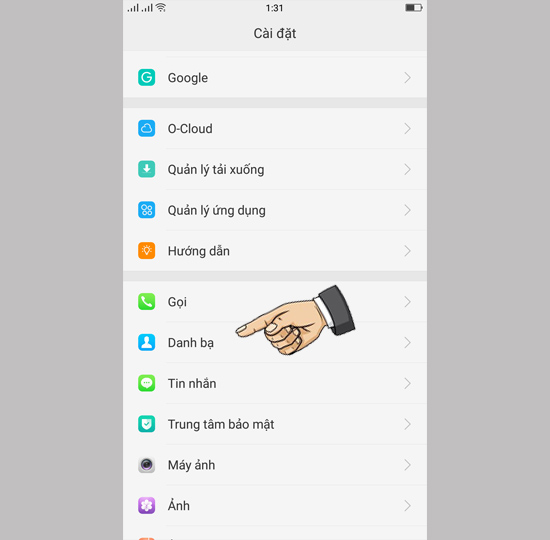



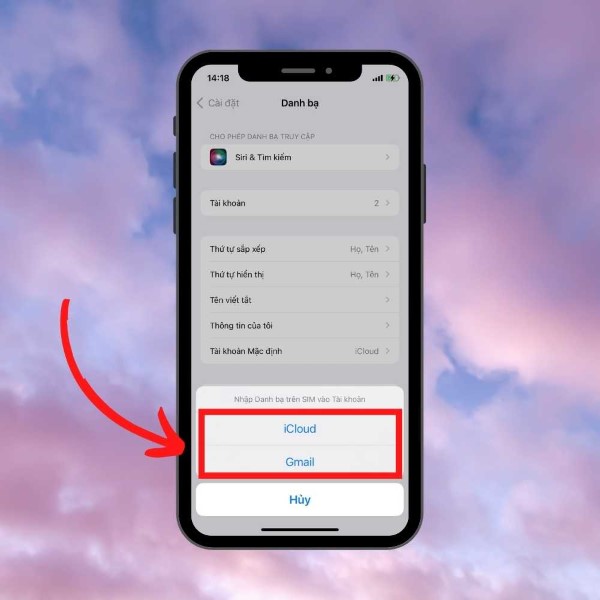




-800x408.jpg)
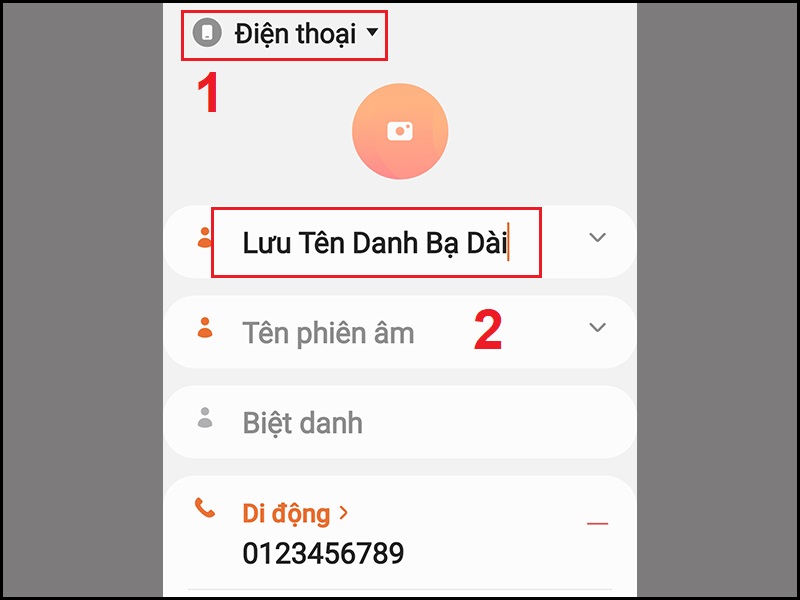
.jpg)